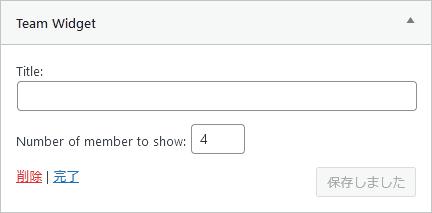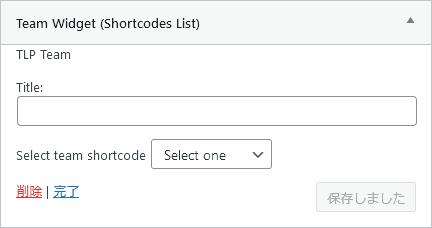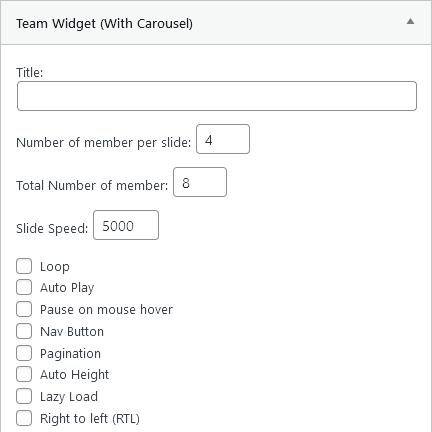Team:チームメンバーを簡単に一覧表示できる
チームメンバーを簡単に一覧表示できる WordPress 用プラグインの紹介です。
それは「Team」です。
その導入手順から日本語化・使い方と設定などを解説していきます。
Team
Team は、チームメンバーを簡単に一覧表示できます。
Team の主な特徴は、以下のとおりです。
- レスポンシブ&モバイルに対応。
- チームやメンバーを無制限に作成可。
- リストレイアウトは 3 つのレイアウト(カルーセル、グリッド、リスト)から選択可。
- ショートコードジェネレータを搭載しメンバー一覧をかんt。
- 異なるデバイスでカラム数をカスタマイズ可。
- 表示するメンバー数を指定可。
- 各メンバーにそれぞれの SNS プロフィール URL を複数設定可。
- 3 つのネイティブな WordPress のウィジェット搭載。
- マルチサイト対応
記事を作成もしくは更新時点でのバージョン:4.0.3
マルチサイトでの利用:可
Gutenberg エディターでの動作
Gutenberg エディターに追加される機能は無いので、気にする必要は無いです。
Gutenbergでのショートコードの挿入手順
このプラグインは、ショートコードを使用します。
挿入手順については、下記の記事にて詳しく解説していますので、御覧ください。
Gutenberg でのショートコードの挿入手順 – WordPress活用術
インストール手順
Team をインストールするには 2 種類の方法があります。
下記の URL から ZIP ファイルを入手して、管理画面からアップロードして有効化する。
Team – WordPress.org
もしくは、WordPress.org の公式プラグインディレクトリにリリースされているので、
管理画面からインストールできます。
ダッシュボードから「プラグイン」メニューの「新規追加」を選択し、
プラグイン追加画面右上の検索窓に「Team」と入力します。
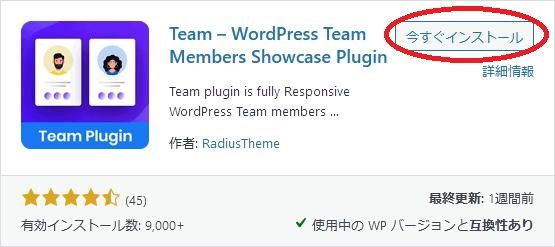
検索結果の一番左上に表示されると思うので、「今すぐインストール」をクリックします。
※一番左上に表示されない場合は、上記の画像から探して下さい。
インストールが完了したら、プラグインを「有効化」します。
プラグインのインストールに慣れていない方は、
下記の記事にて詳しく解説していますので、御覧ください。
WordPressプラグインのインストール手順を解説 – WordPress活用術
日本語化
Team を有効化した際に日本語化されない場合には、
日本語化用の言語パックを translate.wordpress.org から入手できる場合があります。
WordPress と関連プロジェクト(テーマ・プラグイン)用の翻訳プラットフォームとして、
translate.wordpress.org (GlotPress) が導入されています。
※ボランティアで翻訳されている場合が多いので、
全てのプラグインで、必ずしも日本語化用の言語パックが用意されているわけでは無いです。
また、用意されていても 100% 翻訳されている保証もありません。
日本語化用の翻訳ファイルの探し方は、下記の記事を参照してください。
WordPress公式での日本語化用の翻訳ファイルの探し方 – WordPress活用術
専用メニュー
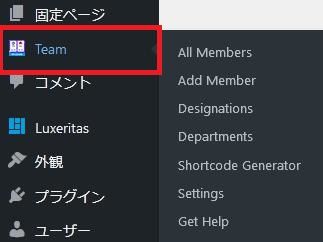
ダッシュボードの「固定ページ」メニューの下に追加されています。
管理画面
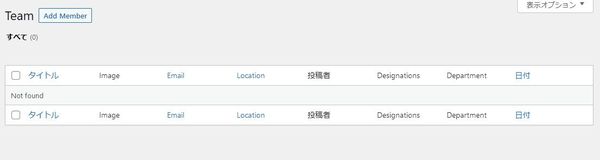
使い方
メンバーを新規作成するには、管理画面もしくは専用メニューから「Add Member」を選択します。
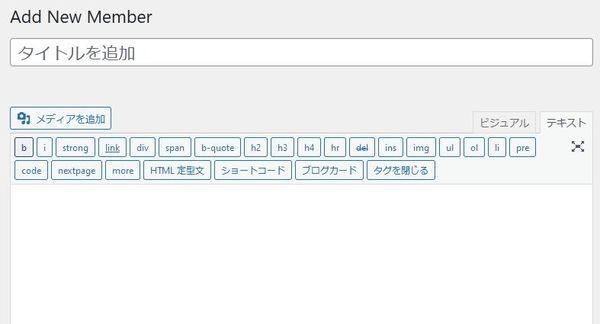
メンバー名と紹介文を入力します。
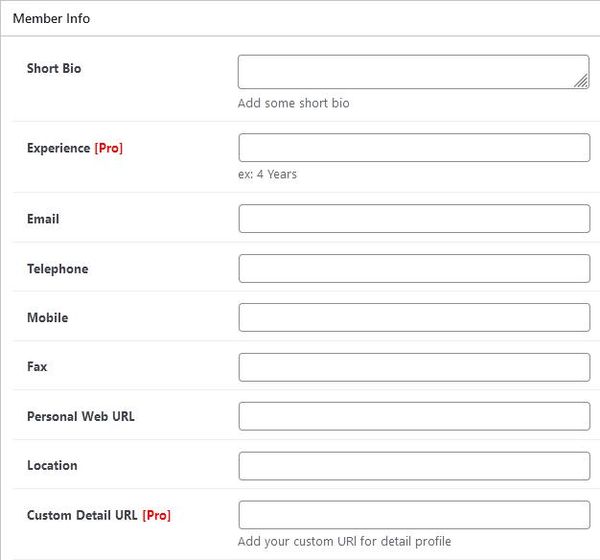
メンバーの各種情報を入力します。
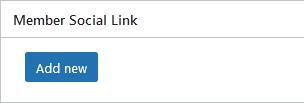
SNS プロフィールリンクを追加するには、このボタンをクリックします。
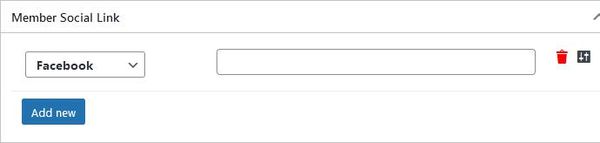
Facebook/ Twitter/ LinkedIn/ YouTube/ Instagram/ Pinterest などを選択可。
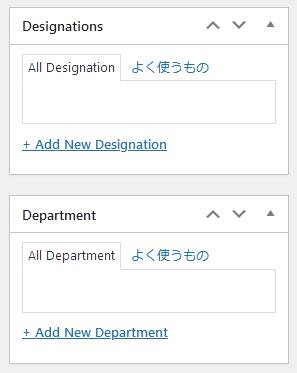
メンバーをカテゴリー分けすることも可能。
※ Department は、Pro 版のみ作成可能。
必要な数のメンバーを作成したら、一覧表示には Shortcode Generator を使用します。
Shortcode Generator
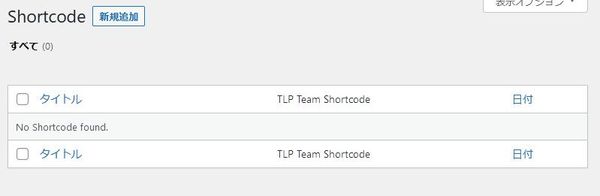
作成済みのショートコートを一覧で確認できます。
新しく作成するには「新規追加」を選択します。
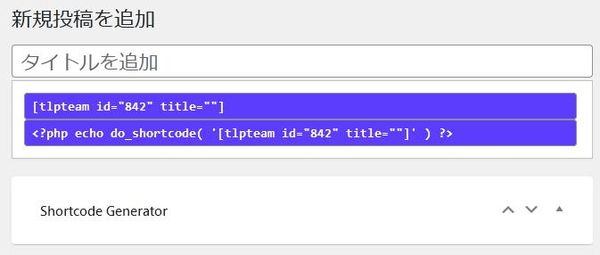
一覧で識別できる名称を入力します。

ショートコートのカスタマイズも簡単です。
4 つのタブから必要な項目をカスタムしていくだけです。
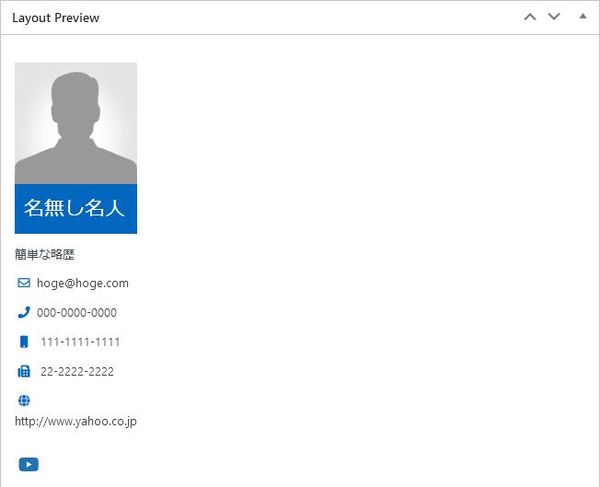
各タブの一番下にプレビューも表示されます。
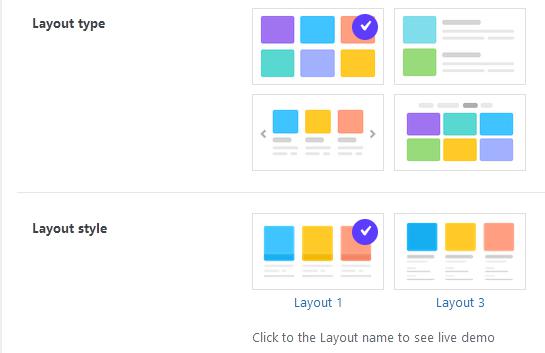
レイアウトのタイプや選択したレイアウトの表示スタイルを選択します。
これから以降は、デフォルトで選択されているレイアウトとレイアウトスタイルの設定項目を載せておきます。
Layout
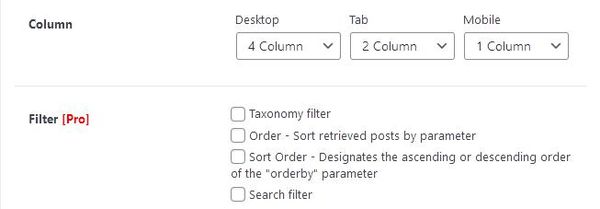
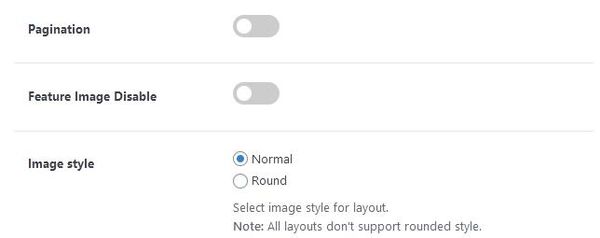
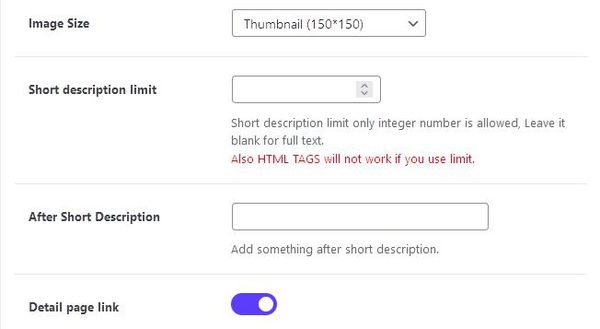
Filtering
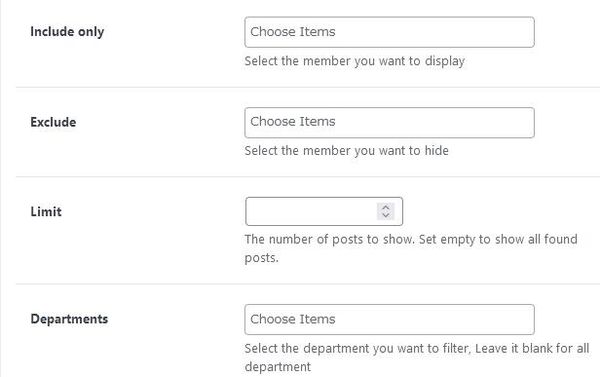
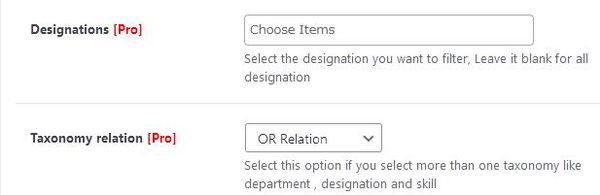
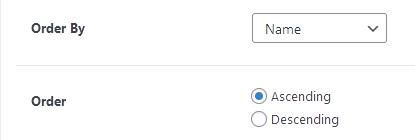
Field Selection
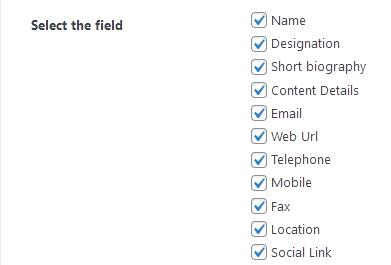
Styling
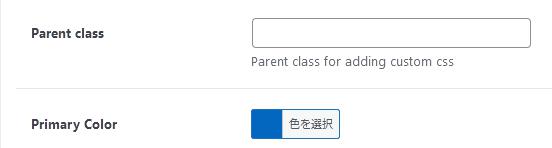
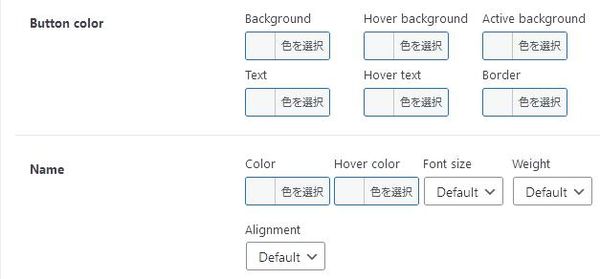
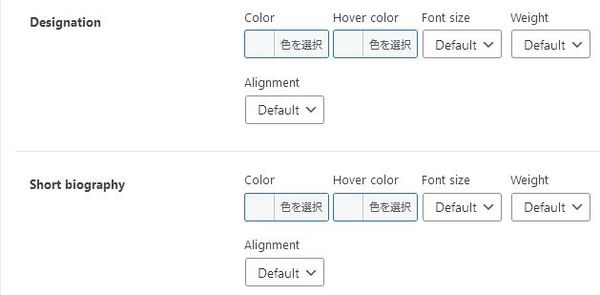
Designations
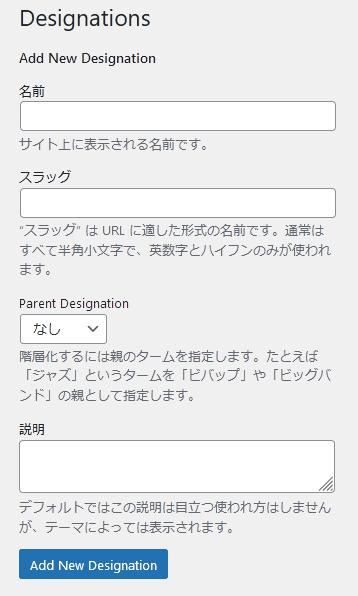
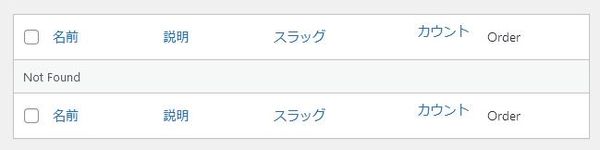
Department
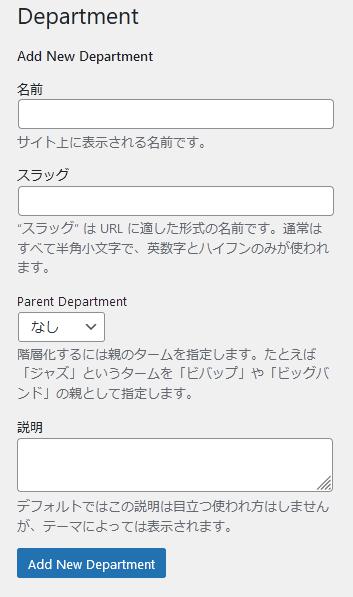
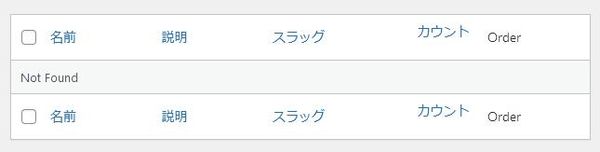
Pro 版のみの機能です。
設定
General settings
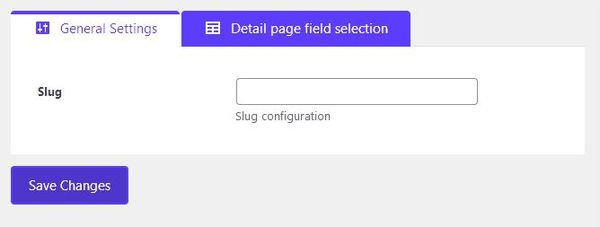
Detail page field selection
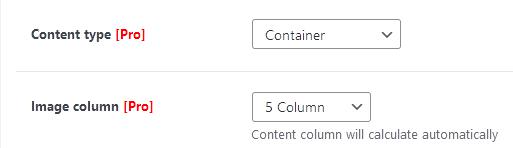
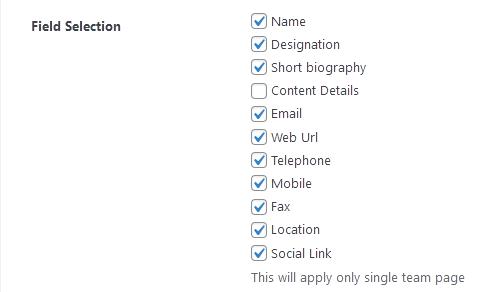

ショートコード
下記のショートコードを使用すると、任意の投稿や固定ページでチームメンバー一覧を表示できます。
[tlpteam id="846" title=""]
テンプレートコード
使用中のテーマの PHP ファイルで、
下記のコードを使用するとテーマの任意の場所で最新記事をリスト形式で表示できます。
<php do_shortcode('[tlpteam id="846" title=""]'); >
専用ウィジェット